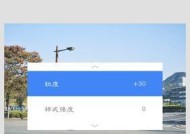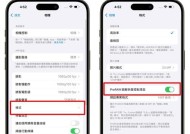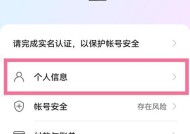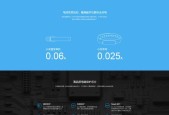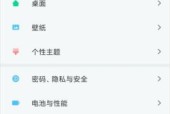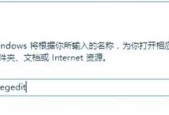如何使用手机控制远程无线摄像头?
- 数码攻略
- 2025-04-27
- 11
- 更新:2025-04-09 00:47:28
在现代科技的便捷性中,通过手机控制远程无线摄像头已经成为可能。无论是为了家庭安全、监视宠物还是监控商铺,这种技术都提供了极大的便利。这篇文章将全面指导您如何通过手机控制远程无线摄像头,帮助您轻松实现随时随地的监控需求。
了解无线摄像头的工作原理
在开始设置之前,我们需要了解无线摄像头的基本工作原理。无线摄像头通过Wi-Fi连接到您的家庭或办公室网络,然后您可以使用手机或其他移动设备通过相应的应用程序远程访问摄像头的实时视频流。

选择合适的远程无线摄像头
要实现手机控制,首先您需要确保选择的摄像头支持远程操作功能。市场上许多品牌,如萤石、小米、安普等,都提供带有此功能的摄像头产品。在购买时,请检查产品说明,确认其支持手机远程控制。

搭建网络环境
接下来,您需要为无线摄像头搭建一个稳定的网络环境。请按照以下步骤操作:
1.打开您的路由器设置页面,创建一个新的Wi-Fi网络,或者选择一个您不常用但信号较好的现有网络供摄像头使用。
2.设置一个强密码,以确保网络安全。
3.确保您的手机和无线摄像头连接到同一个网络。
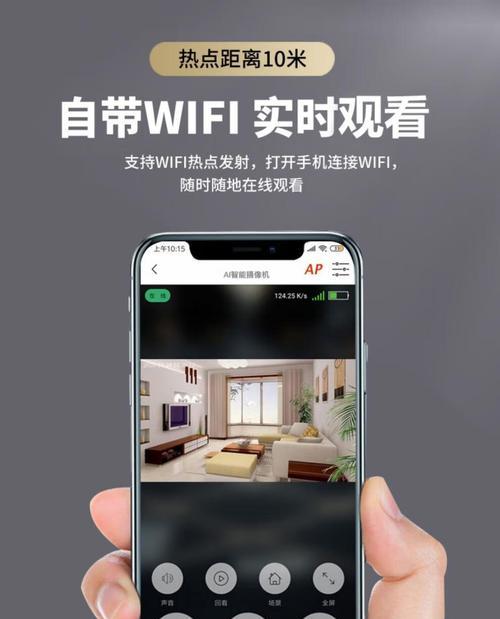
安装摄像头与应用程序
在安装摄像头之前,请仔细阅读随产品附带的说明书,按照指导完成安装过程。一旦摄像头安装完毕,您需要在手机上安装相应的应用程序,如厂商提供的官方应用。
1.打开手机上的应用商店。
2.搜索与您的无线摄像头相匹配的应用程序。
3.下载并安装该应用程序。
连接摄像头到手机
安装完应用程序后,您需要将无线摄像头与手机连接。操作步骤如下:
1.打开应用程序,按照引导提示创建一个新设备。
2.按照应用程序提供的步骤,将您的无线摄像头与手机连接到同一个Wi-Fi网络。
3.在应用程序中输入摄像头的序列号或扫描二维码进行连接。
调试摄像头
连接成功后,您可能需要对摄像头进行一些基本调试:
1.调整摄像头的角度和位置,确保覆盖监控区域。
2.设置摄像头的分辨率和帧率,以获得清晰流畅的画面。
3.开启夜视功能和移动检测通知(如果有的话)。
远程监控与操作
一切准备就绪后,您可以通过以下方式使用手机远程控制和监控摄像头:
实时观看视频流。
远程控制摄像头的转动和缩放。
接收移动物体检测后的即时通知。
在必要时远程保存或下载视频片段。
常见问题解答
问题1:为什么我无法将无线摄像头连接到手机?
这可能是由以下几个原因造成的:
摄像头和手机没有连接到同一个WiFi网络。
摄像头固件需要更新。
应用程序版本过旧,需要更新到最新版本。
摄像头序列号输入错误或二维码扫描不成功。
问题2:手机远程控制摄像头有哪些限制?
远程控制摄像头可能会受到网络稳定性和速度的限制。同时,某些摄像头可能在没有授权的情况下无法从外部网络访问,或者在手机应用程序中有限制功能。
实用技巧
为了提高使用体验,您可以尝试以下技巧:
定期更新摄像头和手机应用程序到最新版本。
定时检查网络连接,确保稳定。
使用手机中的快捷方式,快速进入摄像头监控界面。
使用手机控制远程无线摄像头可以大大提升监控的灵活性和便捷性。通过本文的详细介绍,您应该已经掌握了如何选择合适的摄像头、搭建网络环境、安装和调试设备以及远程操作摄像头的技巧。无论是为了家庭安全还是商业监控,您现在都可以利用这些知识来保护您关心的人和物。记住,持续关注产品的更新和维护,将确保您的监控系统始终保持最佳运行状态。